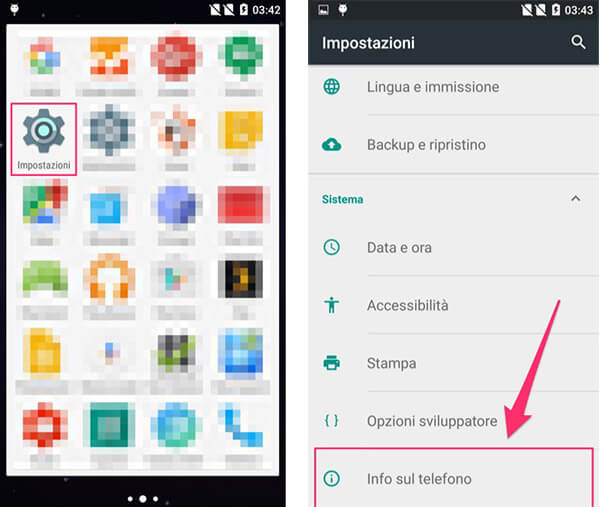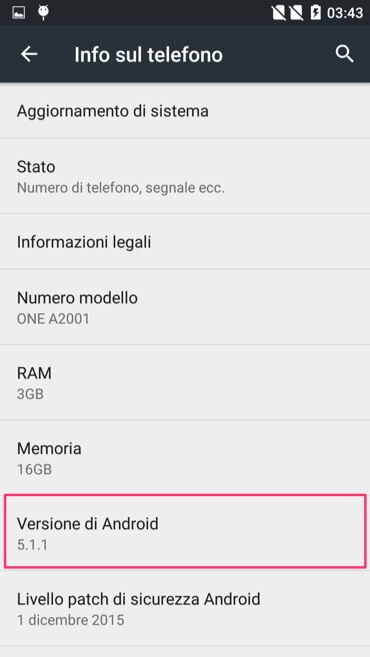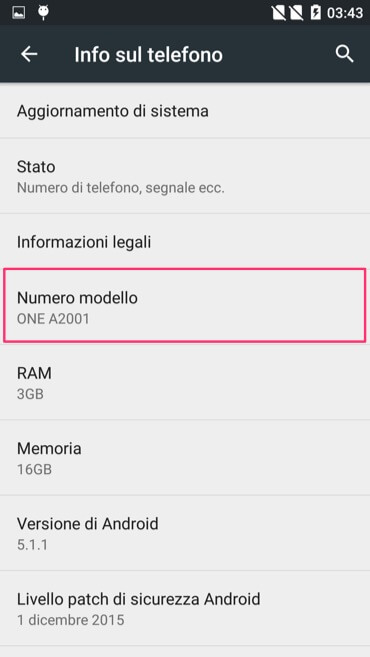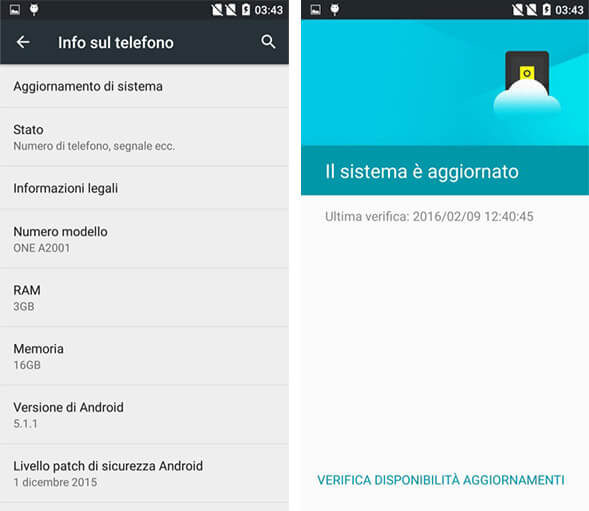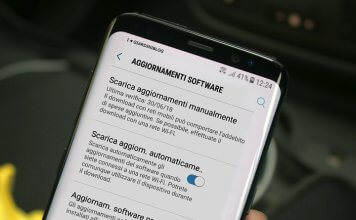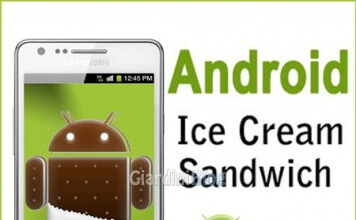Android è il sistema operativo più diffuso su tablet, smartphone e tv box. Una delle richieste più frequenti riguarda la possibilità di aggiornarlo, sia per avere nuove funzionalità ma soprattutto per avere aggiornamenti di sicurezza e mantenere il nostro device android al sicuro da eventuali malintenzionati.
Vedremo in questo articolo come aggiornare Android su tablet nel modo più semplice possibile, procedura valida qualsiasi la marca del tablet, Samsung, Huawei, Lenovo, Mediacom, Asus, Acer, Archos o altro, in quanto il modo per farlo è estremamente simile.
Innanzitutto partiamo del fatto che le versioni di Android vengono quasi sempre personalizzate dal produttore dello smartphone/tablet e quindi, a seconda del brand del vostro device, è necessario aspettare il rilascio ufficiale della versione di Android per il vostro dispositivo.
Le versioni originali di Android rilasciate da Google sono denominate “vanilla”, ad indicare che si tratta di una versione “pura” del sistema operativo.
Trovate un elenco completo in Italiano delle ultime versioni di Android sulla pagina di Wikipedia: versioni Android.
Gli aggiornamenti Android per device in commercio, rispetto al rilascio delle versioni “vanilla”, hanno tempistiche molto diverse che dipendono dal produttore.
In questo articolo su Come aggiornare Android, esaminiamo la procedura più semplice e automatica che presuppone il rilascio dell’aggiornamento da parte del produttore; ricordiamo che è anche possibile installare una versione vanilla di Android ma dovrete passare per una procedura di rooting dello smartphone/tablet e intervenire con altri programmi (vedere Rooting Android).
Con il rooting sarà possibile anche installare versioni personalizzate (ROM) e a volte anche più performanti della versione vanilla di Android.
Come trovare la versione di Android
Per prima cosa, controlliamo la versione di Android attualmente in uso sul nostro smartphone o tablet.
E’ sufficiente andare in Impostazioni -> Info sul telefono e controllare la voce Versione di Android
Controlliamo le ultime versioni di Android rilasciate da Google nella pagina di wikipedia per verificare che esista una versione più aggiornata del sistema operativo e informarsi su nuove funzioni e miglioramenti disponibili.
Nella stessa schermata potremo controllare anche la versione del nostro terminale alla voce Numero modello che potrebbe servici per cercare informazioni sugli aggiornamenti del produttore.
Come aggiornare Android (procedura semplice)
Si parla di aggiornare il firmware, direttamente dal device e senza passare attraverso un computer desktop. Questo tipo di aggiornamento è denominato OTA (Over The Air).
E’ sempre consigliato effettuare un backup dei dati del telefono o tablet prima di procedere ad un aggiornamento.
Andate in Impostazioni -> Info sul telefono -> Aggiornamento di Sistema (o Aggiornamento Software) -> Aggiorna e Verifica.
Potrete abilitare anche l’aggiornamento automatico e solo tramite rete Wi-Fi (consigliato, se non volete consumare il traffico dati dell’operatore telefonico).
Se abilitate l’aggiornamento automatico, il device controllerà spesso e automaticamente la presenza di aggiornamenti e verrete informati con una semplice notifica della presenza di una versione aggiornata del firmware da poter installare.
Effettuate una tap su Aggiorna Adesso per far partire il download della nuova versione di Android che sarà seguito dall’installazione del firmware. Ricordate che ci vorrà un pò di tempo per completare interamente la procedura e assicuratevi di avere batteria carica o di effettuare l’aggiornamento Android con il device collegato all’alimentatore di corrente.
Se avete problemi a trovare una versione aggiornata di Android (e soprattutto se siete sicuri che il produttore del terminale ha rilasciato la versione specifica per il vostro device) e invece non risulta alcun aggiornamento dalla schermata precedente, potrete provare con un reset delle impostazioni di fabbrica. La procedura cancella tutte le app e i dati che avete sul telefono o tablet ed è assolutamente necessario effettuare prima un backup dei propri dati.
Per ripristinare il device alle impostazioni di fabbrica, andate nel menu Impostazioni -> Backup e ripristino ed effettuate un tap su Ripristino dati di fabbrica.
Se tutto è andato a buon fine, il device si riavvierà con la versione aggiornata di Android.
Ricordate che molto spesso i device datati (o poco performanti) non ricevono gli ultimi aggiornamenti Android e dovrete accontentarvi dell’ultima versione fornita dal produttore.